一 : 被写保护的U盘 如何才能格式化?
[金士顿u盘写保护]被写保护的U盘 如何才能格式化?——简介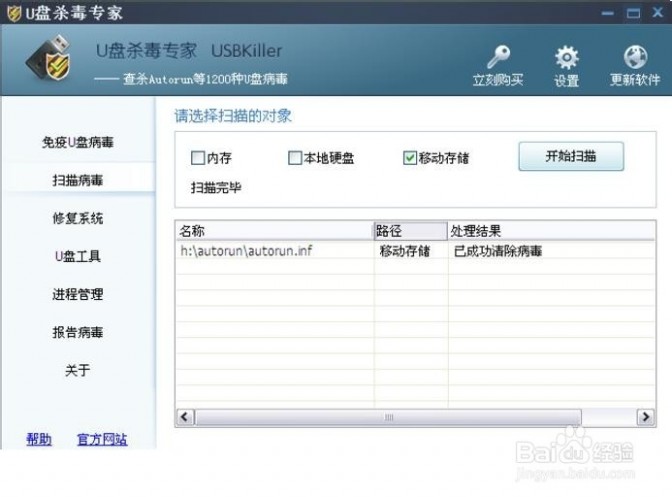
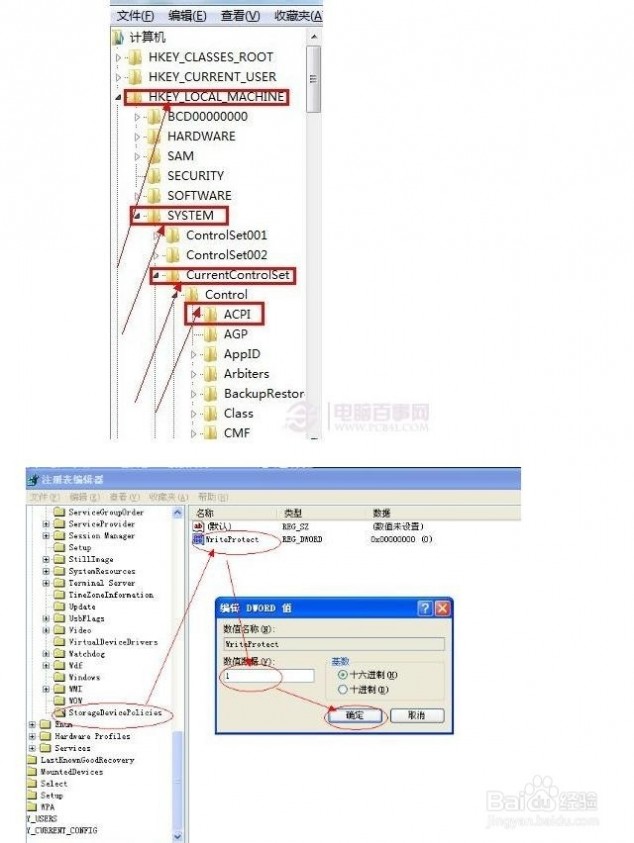
二 : 利用注册表编辑器有效解决u盘被写保护
u盘被写保护是我们使用u盘过程中会遇到的问题,网上有许多它的解决办法,但这些办法都是一些临时性的,再次使用时又会重新出现u盘被写保护的提示,那么有什么办法能够有效解决u盘被写保护的问题呢?今天u启动小编就教大家一个办法彻底解决u盘被写保护的问题。
1、使用组合键(win键+r)打开运行窗口,并在输入框中输入“regedit”按回车键打开注册表编辑器,如下图所示:

2、在注册表编辑器窗口中依次展开HKEY_LOCAL_MACHINE\SYSTEM\ControlSet002\Control和HKEY_LOCAL_MACHINE\SYSTEM\ControlSet001\Control这两项中是否有StorageDevicePolicies子项且该子项中是否有WriteProtect值,如果有则将其改为0确定保存重启电脑即可,否则执行下一步,如下图所示:

3、接着展开HKEY_LOCAL_MACHINE\SYSTEM\CurrentControlSet\Control\StorageDevicePolicies 如无StorageDevicePolicies该项,则新建(在Control上点右键-->新建-->项,将新建项重命名为“StorageDevicePolicies”)即可,如下图所示:

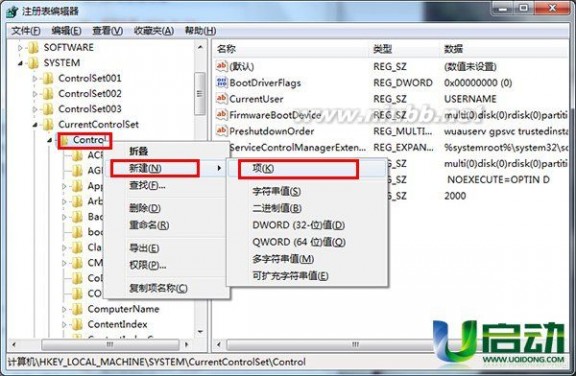
4、然后点击新建的StorageDevicePolicies项,在右侧空白处“右键——新建——DWORD(32-位)值(D)”并命名为“WriteProtect”,如下图所示:
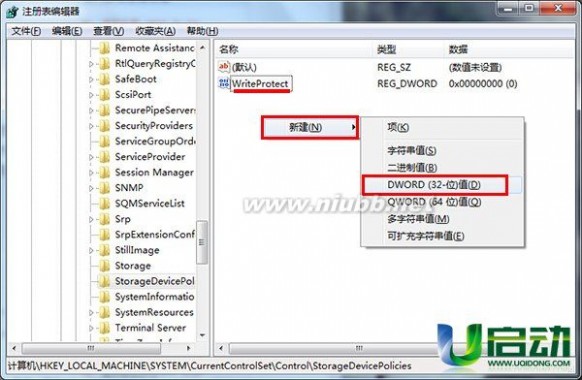
5、再单击右键WriteProtect选择修改项,如下图所示:
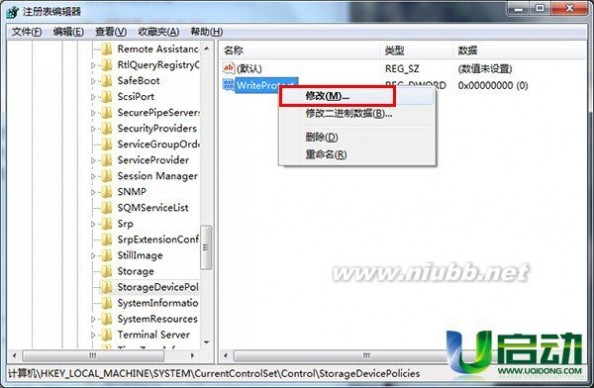
6、在弹出的编辑DWORD(32 位)值窗口中基数选为“十六进制”,数值数据设置为“0”再点击“确定”按钮,如下图所示:
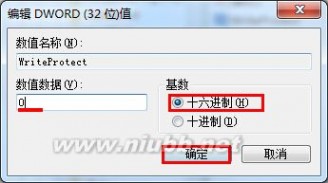
完成上面的操作后重启电脑即可解决问题了,如果是由于u盘开关锁而导致的问题,只要打开即可解决,到此彻底解决u盘被写保护的有效办法就介绍到这里,希望能够帮助到大家。
三 : 怎样解决U盘被写保护的问题
格式话u盘的时候提示u盘被写保护怎么办?今天u启动小编为大家提供u盘被写保护的解决方案。
解决方案一:
第一步:通常情况下我们的u盘格式都是FAT32的,我们首先把它转换成NTFS格式。
假设您的u盘在电脑上的盘符为H盘为例子:
1.开始菜单 - 运行 - 然后在输入框内输入“cmd.exe”,再按下回车键,会弹出一个黑色的窗口!
2.然后在黑色窗口里面输入命令“convert L: /fs:ntfs /nosecurity /x”,输入命令后按回车键执行该命令!
操作说明:此方法只能作为应急之用。重启电脑后可能还会出现被写保护问题,所以我们继续第二步操作,让问题得到彻底解决!
到此问题已经得到初步的解决!
第二步:更改(u盘)磁盘策略,此种方法可以解决重启后还是出现u盘被写保护的问题!
1.打开我的电脑 - 找到并选择到u盘盘符 - 点击鼠标右键 - 属性,如下图所示:
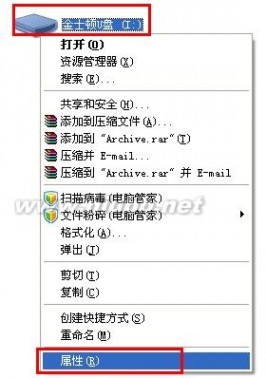
2.打开u盘属性窗口后,依次点击“硬件” - “属性”,如下图所示:
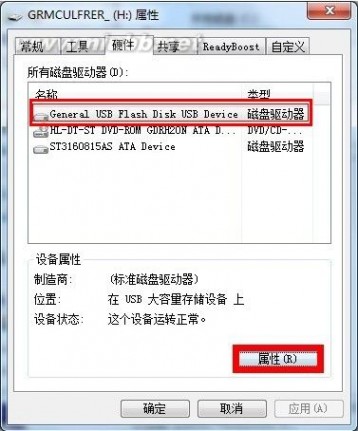
3.弹出硬件属性窗口后,选择点击“策略”,如下图所示:
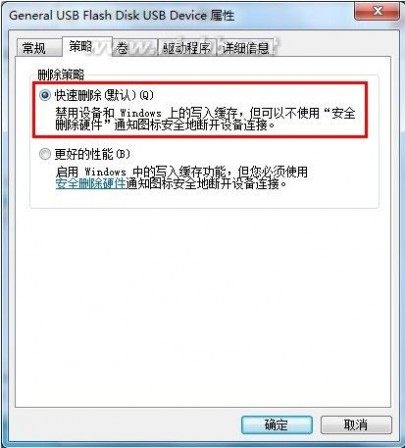
4.将策略改为“更好的性能”(xp系统则是“为提高性能而优化”)。如下图所示:

现在试试?已经去掉u盘保护了!
解决方案二:
通过修改注册表来解决u盘被写保护的问题!
1、开始菜单 - 运行 - 然后在输入框中输入:“regedit.exe”,再按回车键,即打开注册表;
2.打开注册表以后一次进入“HKEY_LOCAL_MACHINESYSTEMCurrentControlSetControlStorageDevicePolicies”目录,如果没有找到“StorageDevicePolicies”项,那么我们就新建一个StorageDevicePolicies项。
3.新建好StorageDevicePolicies项后,再右边窗口建立“Dword值”并重命名为“WriteProtect”再将其值改为“0”。
4.重新启动电脑。
以上四步为常规操作,但在实际操作中,进行以上四步操作有时会解决不了写保护的问题,针对此问题u启动小编进行了如下操作:
5.我们重启电脑的时候不要把u盘拔出来,插着u盘重启,等系统重启至u盘灯闪时,拔出u盘。
6.最后系统重启进入到桌面后我们再插入u盘,u盘被写保护的问题就解决了,u盘操作也恢复正常!
u启动温馨提示:除了修改注册表的方法,上面的两步操作只能当次解决u盘写保护的问题,请大家谨慎选用,建议大家最好不要进行格式转换的操作,FAT32转换NTFS格式数据不会丢失,但当u盘恢复正常后可格式化至至FAT32,FAT32格式转换成NTFS容易,但是要转换回来就麻烦咯,而且转换完毕后容易丢失数据文件!
四 : 如何解决U盘写保护?我买了个金士顿的8GU盘,前几天还能用.可现
如何解决U盘写保护?
我买了个金士顿的8GU盘,前几天还能用.可现在想拷贝点东西进去却说是有写保护.真够郁闷的.而且一插上U盘系统的运行速度也非常缓慢.也不知道到底是那方便出了问题.请各位大虾帮帮忙哈
第一是你的U盘自带读写保护,也就是U盘上有个自带开关你看看有吗,如果现在是保护状态,向另1个方向推一下即可读写了。
第二是 U盘已经损坏 建议到专业的维修部门咨询一下(也可以冒险地格式化一下)
没有物理写保护的U盘提示被写保护,原因就是把注册表里USB设备可读可写的项改成成了只读,只要改回来就好了。
方法:把下面的字串复制到记事本中,保存,再把后缀改成reg,双击这个文件导入键值,写保护就可以解开。
Windows Registry Editor Version 5.00[HKEY_LOCAL_MACHINE\SYSTEM\CurrentControlSet\Control\StorageDevicePolicies]"WriteProtect"=dword:00000000note:
如果把最后1个0改成1将恢复写保护状态有可能中毒了!
一、我的电脑(右击)-管理-磁盘管理-选中U盘右键删除后格式化 (网上的方法,本人没有测试过,但愿有用)
二、修改注册表(因为修改注册表是我在最后做的一项工作,不知道“其它方法”中的2步对其是否有铺垫作用,请先做注册表修改方法后无效再进行转换格式和修改策略的操作)
1、打开注册表win+r(即开始-运行)键入regedit.exe
2、进入如下目录HKEY_LOCAL_MACHINE\SYSTEM\CurrentControlSet\Control\StorageDevicePolicies若没有StorageDevicePolicies项则建立此项
3、建立Dword值命名为WriteProtect并令其值为0
4、重启以上为常规操作,但在实际操作中,进行如上操作有时会解决不了写保护的问题,针对此问题笔者进行了如下操作
5、重启时带U盘重启,当系统重启至U盘灯闪时,拔掉U盘
6、系统重启完毕后插入U盘,U盘操作恢复正常
本文标题:如何解决u盘被写保护-被写保护的U盘 如何才能格式化?61阅读| 精彩专题| 最新文章| 热门文章| 苏ICP备13036349号-1